sudo docker run -d -p 8080:80 –name static_web jamtur01/static_web nginx -g “dameon off;” # 将容器中的80端口,绑定到宿主机的8080端口
0.0.0.0:8080->80/tcp frosty_ptolemy # 本地主机的 8080 端口被映射到了容器的 80 端口

我家资料站
sudo docker run -d -p 8080:80 –name static_web jamtur01/static_web nginx -g “dameon off;” # 将容器中的80端口,绑定到宿主机的8080端口
0.0.0.0:8080->80/tcp frosty_ptolemy # 本地主机的 8080 端口被映射到了容器的 80 端口
查找Docker Hub上的python镜像
runoob@runoob:~/python$ docker search python NAME DESCRIPTION STARS OFFICIAL AUTOMATED python Python is an interpreted,... 982 [OK] kaggle/python Docker image for Python... 33 [OK] azukiapp/python Docker image to run Python ... 3 [OK] vimagick/python mini python 2 [OK] tsuru/python Image for the Python ... 2 [OK] pandada8/alpine-python An alpine based python image 1 [OK] 1science/python Python Docker images based on ... 1 [OK] lucidfrontier45/python-uwsgi Python with uWSGI 1 [OK] orbweb/python Python image 1 [OK] pathwar/python Python template for Pathwar levels 1 [OK] rounds/10m-python Python, setuptools and pip. 0 [OK] ruimashita/python ubuntu 14.04 python 0 [OK] tnanba/python Python on CentOS-7 image. 0 [OK]
这里我们拉取官方的镜像,标签为3.5
runoob@runoob:~/python$ docker pull python:3.5
等待下载完成后,我们就可以在本地镜像列表里查到REPOSITORY为python,标签为3.5的镜像。
runoob@runoob:~/python$ docker images python:3.5 REPOSITORY TAG IMAGE ID CREATED SIZE python 3.5 045767ddf24a 9 days ago 684.1 MB
创建Dockerfile
首先,创建目录python,用于存放后面的相关东西。
runoob@runoob:~$ mkdir -p ~/python ~/python/myapp
myapp目录将映射为python容器配置的应用目录
进入创建的python目录,创建Dockerfile
FROM buildpack-deps:jessie # remove several traces of debian python RUN apt-get purge -y python.* # http://bugs.python.org/issue19846 # > At the moment, setting "LANG=C" on a Linux system *fundamentally breaks Python 3*, and that's not OK. ENV LANG C.UTF-8 # gpg: key F73C700D: public key "Larry Hastings <larry@hastings.org>" imported ENV GPG_KEY 97FC712E4C024BBEA48A61ED3A5CA953F73C700D ENV PYTHON_VERSION 3.5.1 # if this is called "PIP_VERSION", pip explodes with "ValueError: invalid truth value '<VERSION>'" ENV PYTHON_PIP_VERSION 8.1.2 RUN set -ex \ && curl -fSL "https://www.python.org/ftp/python/${PYTHON_VERSION%%[a-z]*}/Python-$PYTHON_VERSION.tar.xz" -o python.tar.xz \ && curl -fSL "https://www.python.org/ftp/python/${PYTHON_VERSION%%[a-z]*}/Python-$PYTHON_VERSION.tar.xz.asc" -o python.tar.xz.asc \ && export GNUPGHOME="$(mktemp -d)" \ && gpg --keyserver ha.pool.sks-keyservers.net --recv-keys "$GPG_KEY" \ && gpg --batch --verify python.tar.xz.asc python.tar.xz \ && rm -r "$GNUPGHOME" python.tar.xz.asc \ && mkdir -p /usr/src/python \ && tar -xJC /usr/src/python --strip-components=1 -f python.tar.xz \ && rm python.tar.xz \ \ && cd /usr/src/python \ && ./configure --enable-shared --enable-unicode=ucs4 \ && make -j$(nproc) \ && make install \ && ldconfig \ && pip3 install --no-cache-dir --upgrade --ignore-installed pip==$PYTHON_PIP_VERSION \ && find /usr/local -depth \ \( \ \( -type d -a -name test -o -name tests \) \ -o \ \( -type f -a -name '*.pyc' -o -name '*.pyo' \) \ \) -exec rm -rf '{}' + \ && rm -rf /usr/src/python ~/.cache # make some useful symlinks that are expected to exist RUN cd /usr/local/bin \ && ln -s easy_install-3.5 easy_install \ && ln -s idle3 idle \ && ln -s pydoc3 pydoc \ && ln -s python3 python \ && ln -s python3-config python-config CMD ["python3"]
通过Dockerfile创建一个镜像,替换成你自己的名字
runoob@runoob:~/python$ docker build -t python:3.5 .
创建完成后,我们可以在本地的镜像列表里查找到刚刚创建的镜像
runoob@runoob:~/python$ docker images python:3.5 REPOSITORY TAG IMAGE ID CREATED SIZE python 3.5 045767ddf24a 9 days ago 684.1 MB
在~/python/myapp目录下创建一个 helloworld.py 文件,代码如下:
#!/usr/bin/python print("Hello, World!");
runoob@runoob:~/python$ docker run -v $PWD/myapp:/usr/src/myapp -w /usr/src/myapp python:3.5 python helloworld.py
命令说明:
-v $PWD/myapp:/usr/src/myapp :将主机中当前目录下的myapp挂载到容器的/usr/src/myapp
-w /usr/src/myapp :指定容器的/usr/src/myapp目录为工作目录
python helloworld.py :使用容器的python命令来执行工作目录中的helloworld.py文件
输出结果:
Hello, World!
查找Docker Hub上的tomcat镜像
runoob@runoob:~/tomcat$ docker search tomcat NAME DESCRIPTION STARS OFFICIAL AUTOMATED tomcat Apache Tomcat is an open source implementa... 744 [OK] dordoka/tomcat Ubuntu 14.04, Oracle JDK 8 and Tomcat 8 ba... 19 [OK] consol/tomcat-7.0 Tomcat 7.0.57, 8080, "admin/admin" 16 [OK] consol/tomcat-8.0 Tomcat 8.0.15, 8080, "admin/admin" 14 [OK] cloudesire/tomcat Tomcat server, 6/7/8 8 [OK] davidcaste/alpine-tomcat Apache Tomcat 7/8 using Oracle Java 7/8 wi... 6 [OK] andreptb/tomcat Debian Jessie based image with Apache Tomc... 4 [OK] kieker/tomcat 2 [OK] fbrx/tomcat Minimal Tomcat image based on Alpine Linux 2 [OK] jtech/tomcat Latest Tomcat production distribution on l... 1 [OK]
这里我们拉取官方的镜像
runoob@runoob:~/tomcat$ docker pull tomcat
等待下载完成后,我们就可以在本地镜像列表里查到REPOSITORY为tomcat的镜像。
runoob@runoob:~/tomcat$ docker images|grep tomcat tomcat latest 70f819d3d2d9 7 days ago 335.8 MB
创建Dockerfile
首先,创建目录tomcat,用于存放后面的相关东西。
runoob@runoob:~$ mkdir -p ~/tomcat/webapps ~/tomcat/logs ~/tomcat/conf
webapps目录将映射为tomcat容器配置的应用程序目录
logs目录将映射为tomcat容器的日志目录
conf目录里的配置文件将映射为tomcat容器的配置文件
进入创建的tomcat目录,创建Dockerfile
FROM openjdk:8-jre ENV CATALINA_HOME /usr/local/tomcat ENV PATH $CATALINA_HOME/bin:$PATH RUN mkdir -p "$CATALINA_HOME" WORKDIR $CATALINA_HOME # let "Tomcat Native" live somewhere isolated ENV TOMCAT_NATIVE_LIBDIR $CATALINA_HOME/native-jni-lib ENV LD_LIBRARY_PATH ${LD_LIBRARY_PATH:+$LD_LIBRARY_PATH:}$TOMCAT_NATIVE_LIBDIR # runtime dependencies for Tomcat Native Libraries # Tomcat Native 1.2+ requires a newer version of OpenSSL than debian:jessie has available # > checking OpenSSL library version >= 1.0.2... # > configure: error: Your version of OpenSSL is not compatible with this version of tcnative # see http://tomcat.10.x6.nabble.com/VOTE-Release-Apache-Tomcat-8-0-32-tp5046007p5046024.html (and following discussion) # and https://github.com/docker-library/tomcat/pull/31 ENV OPENSSL_VERSION 1.1.0f-3+deb9u2 RUN set -ex; \ currentVersion="$(dpkg-query --show --showformat '${Version}\n' openssl)"; \ if dpkg --compare-versions "$currentVersion" '<<' "$OPENSSL_VERSION"; then \ if ! grep -q stretch /etc/apt/sources.list; then \ # only add stretch if we're not already building from within stretch { \ echo 'deb http://deb.debian.org/debian stretch main'; \ echo 'deb http://security.debian.org stretch/updates main'; \ echo 'deb http://deb.debian.org/debian stretch-updates main'; \ } > /etc/apt/sources.list.d/stretch.list; \ { \ # add a negative "Pin-Priority" so that we never ever get packages from stretch unless we explicitly request them echo 'Package: *'; \ echo 'Pin: release n=stretch*'; \ echo 'Pin-Priority: -10'; \ echo; \ # ... except OpenSSL, which is the reason we're here echo 'Package: openssl libssl*'; \ echo "Pin: version $OPENSSL_VERSION"; \ echo 'Pin-Priority: 990'; \ } > /etc/apt/preferences.d/stretch-openssl; \ fi; \ apt-get update; \ apt-get install -y --no-install-recommends openssl="$OPENSSL_VERSION"; \ rm -rf /var/lib/apt/lists/*; \ fi RUN apt-get update && apt-get install -y --no-install-recommends \ libapr1 \ && rm -rf /var/lib/apt/lists/* # see https://www.apache.org/dist/tomcat/tomcat-$TOMCAT_MAJOR/KEYS # see also "update.sh" (https://github.com/docker-library/tomcat/blob/master/update.sh) ENV GPG_KEYS 05AB33110949707C93A279E3D3EFE6B686867BA6 07E48665A34DCAFAE522E5E6266191C37C037D42 47309207D818FFD8DCD3F83F1931D684307A10A5 541FBE7D8F78B25E055DDEE13C370389288584E7 61B832AC2F1C5A90F0F9B00A1C506407564C17A3 713DA88BE50911535FE716F5208B0AB1D63011C7 79F7026C690BAA50B92CD8B66A3AD3F4F22C4FED 9BA44C2621385CB966EBA586F72C284D731FABEE A27677289986DB50844682F8ACB77FC2E86E29AC A9C5DF4D22E99998D9875A5110C01C5A2F6059E7 DCFD35E0BF8CA7344752DE8B6FB21E8933C60243 F3A04C595DB5B6A5F1ECA43E3B7BBB100D811BBE F7DA48BB64BCB84ECBA7EE6935CD23C10D498E23 ENV TOMCAT_MAJOR 8 ENV TOMCAT_VERSION 8.5.32 ENV TOMCAT_SHA512 fc010f4643cb9996cad3812594190564d0a30be717f659110211414faf8063c61fad1f18134154084ad3ddfbbbdb352fa6686a28fbb6402d3207d4e0a88fa9ce ENV TOMCAT_TGZ_URLS \ # https://issues.apache.org/jira/browse/INFRA-8753?focusedCommentId=14735394#comment-14735394 https://www.apache.org/dyn/closer.cgi?action=download&filename=tomcat/tomcat-$TOMCAT_MAJOR/v$TOMCAT_VERSION/bin/apache-tomcat-$TOMCAT_VERSION.tar.gz \ # if the version is outdated, we might have to pull from the dist/archive :/ https://www-us.apache.org/dist/tomcat/tomcat-$TOMCAT_MAJOR/v$TOMCAT_VERSION/bin/apache-tomcat-$TOMCAT_VERSION.tar.gz \ https://www.apache.org/dist/tomcat/tomcat-$TOMCAT_MAJOR/v$TOMCAT_VERSION/bin/apache-tomcat-$TOMCAT_VERSION.tar.gz \ https://archive.apache.org/dist/tomcat/tomcat-$TOMCAT_MAJOR/v$TOMCAT_VERSION/bin/apache-tomcat-$TOMCAT_VERSION.tar.gz ENV TOMCAT_ASC_URLS \ https://www.apache.org/dyn/closer.cgi?action=download&filename=tomcat/tomcat-$TOMCAT_MAJOR/v$TOMCAT_VERSION/bin/apache-tomcat-$TOMCAT_VERSION.tar.gz.asc \ # not all the mirrors actually carry the .asc files :'( https://www-us.apache.org/dist/tomcat/tomcat-$TOMCAT_MAJOR/v$TOMCAT_VERSION/bin/apache-tomcat-$TOMCAT_VERSION.tar.gz.asc \ https://www.apache.org/dist/tomcat/tomcat-$TOMCAT_MAJOR/v$TOMCAT_VERSION/bin/apache-tomcat-$TOMCAT_VERSION.tar.gz.asc \ https://archive.apache.org/dist/tomcat/tomcat-$TOMCAT_MAJOR/v$TOMCAT_VERSION/bin/apache-tomcat-$TOMCAT_VERSION.tar.gz.asc RUN set -eux; \ \ savedAptMark="$(apt-mark showmanual)"; \ apt-get update; \ \ apt-get install -y --no-install-recommends gnupg dirmngr; \ \ export GNUPGHOME="$(mktemp -d)"; \ for key in $GPG_KEYS; do \ gpg --keyserver ha.pool.sks-keyservers.net --recv-keys "$key"; \ done; \ \ apt-get install -y --no-install-recommends wget ca-certificates; \ \ success=; \ for url in $TOMCAT_TGZ_URLS; do \ if wget -O tomcat.tar.gz "$url"; then \ success=1; \ break; \ fi; \ done; \ [ -n "$success" ]; \ \ echo "$TOMCAT_SHA512 *tomcat.tar.gz" | sha512sum -c -; \ \ success=; \ for url in $TOMCAT_ASC_URLS; do \ if wget -O tomcat.tar.gz.asc "$url"; then \ success=1; \ break; \ fi; \ done; \ [ -n "$success" ]; \ \ gpg --batch --verify tomcat.tar.gz.asc tomcat.tar.gz; \ tar -xvf tomcat.tar.gz --strip-components=1; \ rm bin/*.bat; \ rm tomcat.tar.gz*; \ rm -rf "$GNUPGHOME"; \ \ nativeBuildDir="$(mktemp -d)"; \ tar -xvf bin/tomcat-native.tar.gz -C "$nativeBuildDir" --strip-components=1; \ apt-get install -y --no-install-recommends \ dpkg-dev \ gcc \ libapr1-dev \ libssl-dev \ make \ "openjdk-${JAVA_VERSION%%[.~bu-]*}-jdk=$JAVA_DEBIAN_VERSION" \ ; \ ( \ export CATALINA_HOME="$PWD"; \ cd "$nativeBuildDir/native"; \ gnuArch="$(dpkg-architecture --query DEB_BUILD_GNU_TYPE)"; \ ./configure \ --build="$gnuArch" \ --libdir="$TOMCAT_NATIVE_LIBDIR" \ --prefix="$CATALINA_HOME" \ --with-apr="$(which apr-1-config)" \ --with-java-home="$(docker-java-home)" \ --with-ssl=yes; \ make -j "$(nproc)"; \ make install; \ ); \ rm -rf "$nativeBuildDir"; \ rm bin/tomcat-native.tar.gz; \ \ # reset apt-mark's "manual" list so that "purge --auto-remove" will remove all build dependencies apt-mark auto '.*' > /dev/null; \ [ -z "$savedAptMark" ] || apt-mark manual $savedAptMark; \ apt-get purge -y --auto-remove -o APT::AutoRemove::RecommendsImportant=false; \ rm -rf /var/lib/apt/lists/*; \ \ # sh removes env vars it doesn't support (ones with periods) # https://github.com/docker-library/tomcat/issues/77 find ./bin/ -name '*.sh' -exec sed -ri 's|^#!/bin/sh$|#!/usr/bin/env bash|' '{}' + # verify Tomcat Native is working properly RUN set -e \ && nativeLines="$(catalina.sh configtest 2>&1)" \ && nativeLines="$(echo "$nativeLines" | grep 'Apache Tomcat Native')" \ && nativeLines="$(echo "$nativeLines" | sort -u)" \ && if ! echo "$nativeLines" | grep 'INFO: Loaded APR based Apache Tomcat Native library' >&2; then \ echo >&2 "$nativeLines"; \ exit 1; \ fi EXPOSE 8080 CMD ["catalina.sh", "run"]
通过Dockerfile创建一个镜像,替换成你自己的名字
runoob@runoob:~/tomcat$ docker build -t tomcat .
创建完成后,我们可以在本地的镜像列表里查找到刚刚创建的镜像
runoob@runoob:~/tomcat$ docker images|grep tomcat tomcat latest 70f819d3d2d9 7 days ago 335.8 MB
runoob@runoob:~/tomcat$ docker run --name tomcat -p 8080:8080 -v $PWD/test:/usr/local/tomcat/webapps/test -d tomcat acb33fcb4beb8d7f1ebace6f50f5fc204b1dbe9d524881267aa715c61cf75320 runoob@runoob:~/tomcat$
命令说明:
-p 8080:8080:将容器的8080端口映射到主机的8080端口
-v $PWD/test:/usr/local/tomcat/webapps/test:将主机中当前目录下的test挂载到容器的/test
查看容器启动情况
runoob@runoob:~/tomcat$ docker ps CONTAINER ID IMAGE COMMAND ... PORTS NAMES acb33fcb4beb tomcat "catalina.sh run" ... 0.0.0.0:8080->8080/tcp tomcat
通过浏览器访问
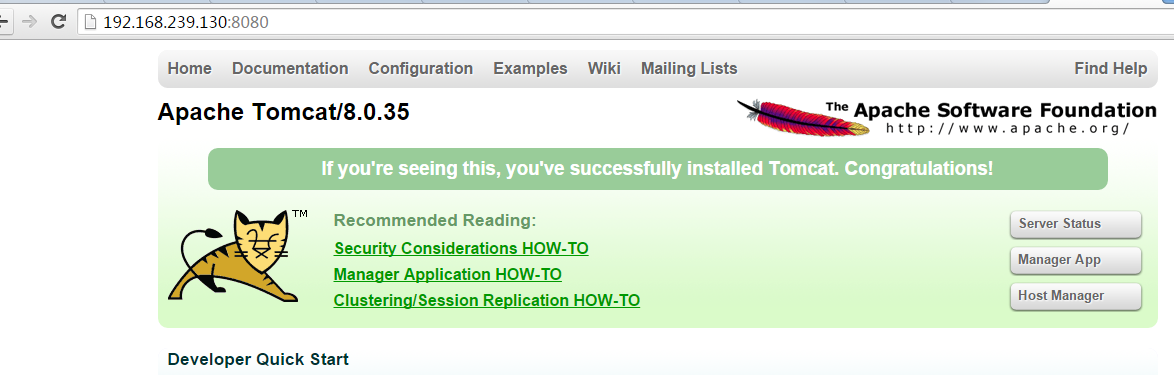
查找Docker Hub上的mysql镜像
runoob@runoob:/mysql$ docker search mysql NAME DESCRIPTION STARS OFFICIAL AUTOMATED mysql MySQL is a widely used, open-source relati... 2529 [OK] mysql/mysql-server Optimized MySQL Server Docker images. Crea... 161 [OK] centurylink/mysql Image containing mysql. Optimized to be li... 45 [OK] sameersbn/mysql 36 [OK] google/mysql MySQL server for Google Compute Engine 16 [OK] appcontainers/mysql Centos/Debian Based Customizable MySQL Con... 8 [OK] marvambass/mysql MySQL Server based on Ubuntu 14.04 6 [OK] drupaldocker/mysql MySQL for Drupal 2 [OK] azukiapp/mysql Docker image to run MySQL by Azuki - http:... 2 [OK] ...
这里我们拉取官方的镜像,标签为5.6
runoob@runoob:~/mysql$ docker pull mysql:5.6
等待下载完成后,我们就可以在本地镜像列表里查到REPOSITORY为mysql,标签为5.6的镜像。
runoob@runoob:~/mysql$ docker images |grep mysql mysql 5.6 2c0964ec182a 3 weeks ago 329 MB
创建Dockerfile
首先,创建目录mysql,用于存放后面的相关东西。
runoob@runoob:~$ mkdir -p ~/mysql/data ~/mysql/logs ~/mysql/conf
data目录将映射为mysql容器配置的数据文件存放路径
logs目录将映射为mysql容器的日志目录
conf目录里的配置文件将映射为mysql容器的配置文件
进入创建的mysql目录,创建Dockerfile
FROM debian:jessie # add our user and group first to make sure their IDs get assigned consistently, regardless of whatever dependencies get added RUN groupadd -r mysql && useradd -r -g mysql mysql # add gosu for easy step-down from root ENV GOSU_VERSION 1.7 RUN set -x \ && apt-get update && apt-get install -y --no-install-recommends ca-certificates wget && rm -rf /var/lib/apt/lists/* \ && wget -O /usr/local/bin/gosu "https://github.com/tianon/gosu/releases/download/$GOSU_VERSION/gosu-$(dpkg --print-architecture)" \ && wget -O /usr/local/bin/gosu.asc "https://github.com/tianon/gosu/releases/download/$GOSU_VERSION/gosu-$(dpkg --print-architecture).asc" \ && export GNUPGHOME="$(mktemp -d)" \ && gpg --keyserver ha.pool.sks-keyservers.net --recv-keys B42F6819007F00F88E364FD4036A9C25BF357DD4 \ && gpg --batch --verify /usr/local/bin/gosu.asc /usr/local/bin/gosu \ && rm -r "$GNUPGHOME" /usr/local/bin/gosu.asc \ && chmod +x /usr/local/bin/gosu \ && gosu nobody true \ && apt-get purge -y --auto-remove ca-certificates wget RUN mkdir /docker-entrypoint-initdb.d # FATAL ERROR: please install the following Perl modules before executing /usr/local/mysql/scripts/mysql_install_db: # File::Basename # File::Copy # Sys::Hostname # Data::Dumper RUN apt-get update && apt-get install -y perl pwgen --no-install-recommends && rm -rf /var/lib/apt/lists/* # gpg: key 5072E1F5: public key "MySQL Release Engineering <mysql-build@oss.oracle.com>" imported RUN apt-key adv --keyserver ha.pool.sks-keyservers.net --recv-keys A4A9406876FCBD3C456770C88C718D3B5072E1F5 ENV MYSQL_MAJOR 5.6 ENV MYSQL_VERSION 5.6.31-1debian8 RUN echo "deb http://repo.mysql.com/apt/debian/ jessie mysql-${MYSQL_MAJOR}" > /etc/apt/sources.list.d/mysql.list # the "/var/lib/mysql" stuff here is because the mysql-server postinst doesn't have an explicit way to disable the mysql_install_db codepath besides having a database already "configured" (ie, stuff in /var/lib/mysql/mysql) # also, we set debconf keys to make APT a little quieter RUN { \ echo mysql-community-server mysql-community-server/data-dir select ''; \ echo mysql-community-server mysql-community-server/root-pass password ''; \ echo mysql-community-server mysql-community-server/re-root-pass password ''; \ echo mysql-community-server mysql-community-server/remove-test-db select false; \ } | debconf-set-selections \ && apt-get update && apt-get install -y mysql-server="${MYSQL_VERSION}" && rm -rf /var/lib/apt/lists/* \ && rm -rf /var/lib/mysql && mkdir -p /var/lib/mysql /var/run/mysqld \ && chown -R mysql:mysql /var/lib/mysql /var/run/mysqld \ # ensure that /var/run/mysqld (used for socket and lock files) is writable regardless of the UID our mysqld instance ends up having at runtime && chmod 777 /var/run/mysqld # comment out a few problematic configuration values # don't reverse lookup hostnames, they are usually another container RUN sed -Ei 's/^(bind-address|log)/#&/' /etc/mysql/my.cnf \ && echo 'skip-host-cache\nskip-name-resolve' | awk '{ print } $1 == "[mysqld]" && c == 0 { c = 1; system("cat") }' /etc/mysql/my.cnf > /tmp/my.cnf \ && mv /tmp/my.cnf /etc/mysql/my.cnf VOLUME /var/lib/mysql COPY docker-entrypoint.sh /usr/local/bin/ RUN ln -s usr/local/bin/docker-entrypoint.sh /entrypoint.sh # backwards compat ENTRYPOINT ["docker-entrypoint.sh"] EXPOSE 3306 CMD ["mysqld"]
通过Dockerfile创建一个镜像,替换成你自己的名字
runoob@runoob:~/mysql$ docker build -t mysql .
创建完成后,我们可以在本地的镜像列表里查找到刚刚创建的镜像
runoob@runoob:~/mysql$ docker images |grep mysql mysql 5.6 2c0964ec182a 3 weeks ago 329 MB
runoob@runoob:~/mysql$ docker run -p 3306:3306 --name mymysql -v $PWD/conf:/etc/mysql/conf.d -v $PWD/logs:/logs -v $PWD/data:/var/lib/mysql -e MYSQL_ROOT_PASSWORD=123456 -d mysql:5.6 21cb89213c93d805c5bacf1028a0da7b5c5852761ba81327e6b99bb3ea89930e runoob@runoob:~/mysql$
命令说明:
runoob@runoob:~/mysql$ docker ps CONTAINER ID IMAGE COMMAND ... PORTS NAMES 21cb89213c93 mysql:5.6 "docker-entrypoint.sh" ... 0.0.0.0:3306->3306/tcp mymysql
查找Docker Hub上的php镜像
runoob@runoob:~/php-fpm$ docker search php NAME DESCRIPTION STARS OFFICIAL AUTOMATED php While designed for web development, the PH... 1232 [OK] richarvey/nginx-php-fpm Container running Nginx + PHP-FPM capable ... 207 [OK] phpmyadmin/phpmyadmin A web interface for MySQL and MariaDB. 123 [OK] eboraas/apache-php PHP5 on Apache (with SSL support), built o... 69 [OK] php-zendserver Zend Server - the integrated PHP applicati... 69 [OK] million12/nginx-php Nginx + PHP-FPM 5.5, 5.6, 7.0 (NG), CentOS... 67 [OK] webdevops/php-nginx Nginx with PHP-FPM 39 [OK] webdevops/php-apache Apache with PHP-FPM (based on webdevops/php) 14 [OK] phpunit/phpunit PHPUnit is a programmer-oriented testing f... 14 [OK] tetraweb/php PHP 5.3, 5.4, 5.5, 5.6, 7.0 for CI and run... 12 [OK] webdevops/php PHP (FPM and CLI) service container 10 [OK] ...
这里我们拉取官方的镜像,标签为5.6-fpm
runoob@runoob:~/php-fpm$ docker pull php:5.6-fpm
等待下载完成后,我们就可以在本地镜像列表里查到REPOSITORY为php,标签为5.6-fpm的镜像。
runoob@runoob:~/php-fpm$ docker images REPOSITORY TAG IMAGE ID CREATED SIZE php 5.6-fpm 025041cd3aa5 6 days ago 456.3 MB
创建Dockerfile
首先,创建目录php-fpm,用于存放后面的相关东西。
runoob@runoob:~$ mkdir -p ~/php-fpm/logs ~/php-fpm/conf
logs目录将映射为php-fpm容器的日志目录
conf目录里的配置文件将映射为php-fpm容器的配置文件
进入创建的php-fpm目录,创建Dockerfile
FROM debian:jessie # persistent / runtime deps ENV PHPIZE_DEPS \ autoconf \ file \ g++ \ gcc \ libc-dev \ make \ pkg-config \ re2c RUN apt-get update && apt-get install -y \ $PHPIZE_DEPS \ ca-certificates \ curl \ libedit2 \ libsqlite3-0 \ libxml2 \ --no-install-recommends && rm -r /var/lib/apt/lists/* ENV PHP_INI_DIR /usr/local/etc/php RUN mkdir -p $PHP_INI_DIR/conf.d ##<autogenerated>## ENV PHP_EXTRA_CONFIGURE_ARGS --enable-fpm --with-fpm-user=www-data --with-fpm-group=www-data ##</autogenerated>## ENV GPG_KEYS 0BD78B5F97500D450838F95DFE857D9A90D90EC1 6E4F6AB321FDC07F2C332E3AC2BF0BC433CFC8B3 ENV PHP_VERSION 5.6.22 ENV PHP_FILENAME php-5.6.22.tar.xz ENV PHP_SHA256 c96980d7de1d66c821a4ee5809df0076f925b2fe0b8c362d234d92f2f0a178e2 RUN set -xe \ && buildDeps=" \ $PHP_EXTRA_BUILD_DEPS \ libcurl4-openssl-dev \ libedit-dev \ libsqlite3-dev \ libssl-dev \ libxml2-dev \ xz-utils \ " \ && apt-get update && apt-get install -y $buildDeps --no-install-recommends && rm -rf /var/lib/apt/lists/* \ && curl -fSL "http://php.net/get/$PHP_FILENAME/from/this/mirror" -o "$PHP_FILENAME" \ && echo "$PHP_SHA256 *$PHP_FILENAME" | sha256sum -c - \ && curl -fSL "http://php.net/get/$PHP_FILENAME.asc/from/this/mirror" -o "$PHP_FILENAME.asc" \ && export GNUPGHOME="$(mktemp -d)" \ && for key in $GPG_KEYS; do \ gpg --keyserver ha.pool.sks-keyservers.net --recv-keys "$key"; \ done \ && gpg --batch --verify "$PHP_FILENAME.asc" "$PHP_FILENAME" \ && rm -r "$GNUPGHOME" "$PHP_FILENAME.asc" \ && mkdir -p /usr/src/php \ && tar -xf "$PHP_FILENAME" -C /usr/src/php --strip-components=1 \ && rm "$PHP_FILENAME" \ && cd /usr/src/php \ && ./configure \ --with-config-file-path="$PHP_INI_DIR" \ --with-config-file-scan-dir="$PHP_INI_DIR/conf.d" \ $PHP_EXTRA_CONFIGURE_ARGS \ --disable-cgi \ # --enable-mysqlnd is included here because it's harder to compile after the fact than extensions are (since it's a plugin for several extensions, not an extension in itself) --enable-mysqlnd \ # --enable-mbstring is included here because otherwise there's no way to get pecl to use it properly (see https://github.com/docker-library/php/issues/195) --enable-mbstring \ --with-curl \ --with-libedit \ --with-openssl \ --with-zlib \ && make -j"$(nproc)" \ && make install \ && { find /usr/local/bin /usr/local/sbin -type f -executable -exec strip --strip-all '{}' + || true; } \ && make clean \ && apt-get purge -y --auto-remove -o APT::AutoRemove::RecommendsImportant=false -o APT::AutoRemove::SuggestsImportant=false $buildDeps COPY docker-php-ext-* /usr/local/bin/ ##<autogenerated>## WORKDIR /var/www/html RUN set -ex \ && cd /usr/local/etc \ && if [ -d php-fpm.d ]; then \ # for some reason, upstream's php-fpm.conf.default has "include=NONE/etc/php-fpm.d/*.conf" sed 's!=NONE/!=!g' php-fpm.conf.default | tee php-fpm.conf > /dev/null; \ cp php-fpm.d/www.conf.default php-fpm.d/www.conf; \ else \ # PHP 5.x don't use "include=" by default, so we'll create our own simple config that mimics PHP 7+ for consistency mkdir php-fpm.d; \ cp php-fpm.conf.default php-fpm.d/www.conf; \ { \ echo '[global]'; \ echo 'include=etc/php-fpm.d/*.conf'; \ } | tee php-fpm.conf; \ fi \ && { \ echo '[global]'; \ echo 'error_log = /proc/self/fd/2'; \ echo; \ echo '[www]'; \ echo '; if we send this to /proc/self/fd/1, it never appears'; \ echo 'access.log = /proc/self/fd/2'; \ echo; \ echo 'clear_env = no'; \ echo; \ echo '; Ensure worker stdout and stderr are sent to the main error log.'; \ echo 'catch_workers_output = yes'; \ } | tee php-fpm.d/docker.conf \ && { \ echo '[global]'; \ echo 'daemonize = no'; \ echo; \ echo '[www]'; \ echo 'listen = [::]:9000'; \ } | tee php-fpm.d/zz-docker.conf EXPOSE 9000 CMD ["php-fpm"]
通过Dockerfile创建一个镜像,替换成你自己的名字
runoob@runoob:~/php-fpm$ docker build -t php:5.6-fpm .
创建完成后,我们可以在本地的镜像列表里查找到刚刚创建的镜像
runoob@runoob:~/php-fpm$ docker images REPOSITORY TAG IMAGE ID CREATED SIZE php 5.6-fpm 025041cd3aa5 6 days ago 456.3 MB
runoob@runoob:~/php-fpm$ docker run -p 9000:9000 --name myphp-fpm -v ~/nginx/www:/www -v $PWD/conf:/usr/local/etc/php -v $PWD/logs:/phplogs -d php:5.6-fpm 00c5aa4c2f93ec3486936f45b5f2b450187a9d09acb18f5ac9aa7a5f405dbedf runoob@runoob:~/php-fpm$
命令说明:
runoob@runoob:~/php-fpm$ docker ps CONTAINER ID IMAGE COMMAND ... PORTS NAMES 00c5aa4c2f93 php:5.6-fpm "php-fpm" ... 0.0.0.0:9000->9000/tcp myphp-fpm
通过浏览器访问phpinfo()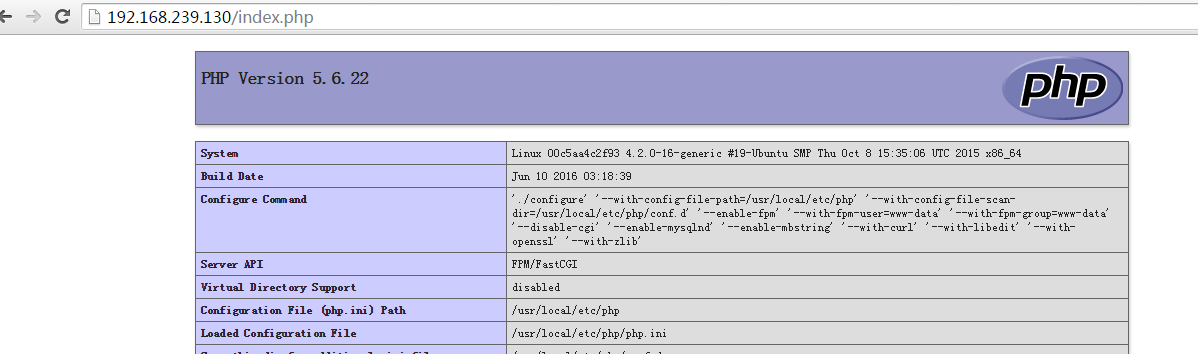
PS:此处是通过nginx+php实现web服务,nginx配置文件的fastcgi_pass应该配置为myphp-fpm容器的IP。
fastcgi_pass 172.17.0.4:9000;
容器IP的查方法
docker inspect 容器ID或容器名 |grep '"IPAddress"'
Docker 配置 nginx、php-fpm、mysql
运行环境

创建目录
mkdir -p /Users/sui/docker/nginx/conf.d && mkdir /Users/sui/www && cd /Users/sui/docker/nginx/conf.d && sudo touch default.conf
启动 php-fpm
解释执行 php 需要 php-fpm,先让它运行起来:
docker run --name sui-php -d \ -v /Users/sui/www:/var/www/html:ro \ php:7.1-fpm
–name sui-php 是容器的名字。
/Users/sui/www 是本地 php 文件的存储目录,/var/www/html 是容器内 php 文件的存储目录,ro 表示只读。
编辑 nginx 配置文件
配置文件位置:/Users/sui/docker/nginx/conf.d/default.conf。
server { listen 80; server_name localhost; location / { root /usr/share/nginx/html; index index.html index.htm; } error_page 500 502 503 504 /50x.html; location = /50x.html { root /usr/share/nginx/html; } location ~ \.php$ { fastcgi_pass php:9000; fastcgi_index index.php; fastcgi_param SCRIPT_FILENAME /var/www/html/$fastcgi_script_name; include fastcgi_params; } }
说明:
启动 nginx:
docker run --name sui-nginx -p 80:80 -d \ -v /Users/sui/www:/usr/share/nginx/html:ro \ -v /Users/sui/docker/nginx/conf.d:/etc/nginx/conf.d:ro \ --link sui-php:php \ nginx

测试结果
在 /Users/sui/www 下放两个文件:index.html index.php
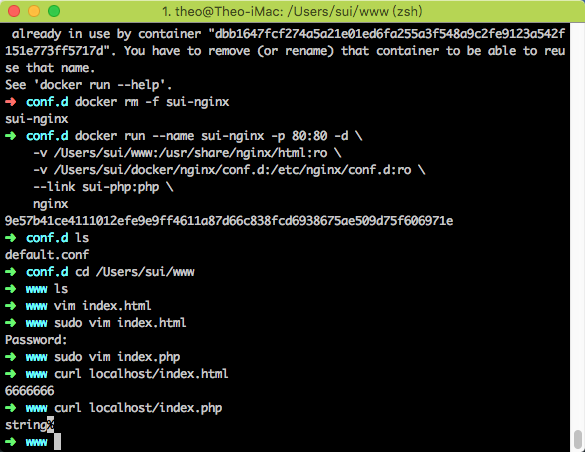
mysql 和 phpmyadmin
mysql 服务器
sudo mkdir -p /Users/sui/docker/mysql/data /Users/sui/docker/mysql/logs /Users/sui/docker/mysql/conf
docker run -p 3307:3306 --name sui-mysql -v /Users/sui/docker/mysql/conf:/etc/mysql -v /Users/sui/docker/mysql/logs:/logs -v /Users/sui/docker/mysql/data:/mysql_data -e MYSQL_ROOT_PASSWORD=123456 -d --link sui-php mysql
进入mysql客户端:
docker run -it --link sui-mysql:mysql --rm mysql sh -c 'exec mysql -h"$MYSQL_PORT_3306_TCP_ADDR" -P"$MYSQL_PORT_3306_TCP_PORT" -uroot -p"$MYSQL_ENV_MYSQL_ROOT_PASSWORD"'
注意:我本地 3306 端口有 mysql, 所以这里用3307端口。
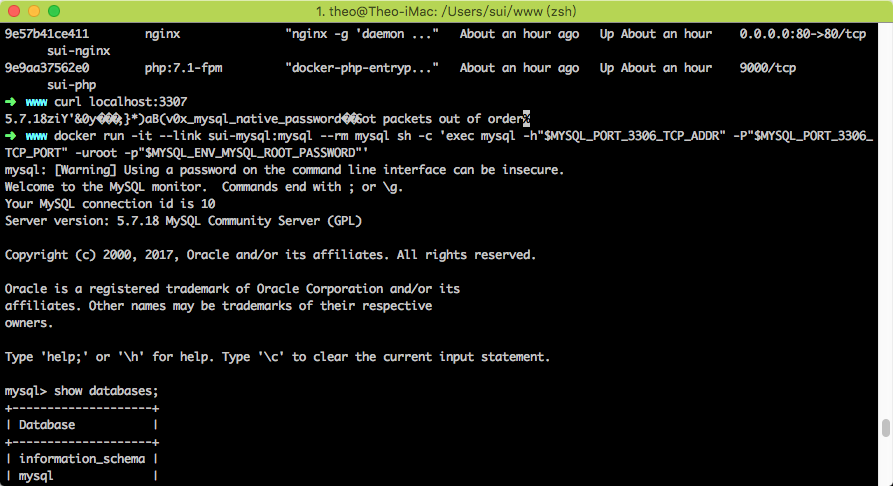
phpmyadmin
docker run --name sui-myadmin -d --link sui-mysql:db -p 8080:80 phpmyadmin/phpmyadmin

大功告成:

查找 Docker Hub 上的 nginx 镜像
runoob@runoob:~/nginx$ docker search nginx NAME DESCRIPTION STARS OFFICIAL AUTOMATED nginx Official build of Nginx. 3260 [OK] jwilder/nginx-proxy Automated Nginx reverse proxy for docker c... 674 [OK] richarvey/nginx-php-fpm Container running Nginx + PHP-FPM capable ... 207 [OK] million12/nginx-php Nginx + PHP-FPM 5.5, 5.6, 7.0 (NG), CentOS... 67 [OK] maxexcloo/nginx-php Docker framework container with Nginx and ... 57 [OK] webdevops/php-nginx Nginx with PHP-FPM 39 [OK] h3nrik/nginx-ldap NGINX web server with LDAP/AD, SSL and pro... 27 [OK] bitnami/nginx Bitnami nginx Docker Image 19 [OK] maxexcloo/nginx Docker framework container with Nginx inst... 7 [OK] ...
这里我们拉取官方的镜像
runoob@runoob:~/nginx$ docker pull nginx
等待下载完成后,我们就可以在本地镜像列表里查到 REPOSITORY 为 nginx 的镜像。
runoob@runoob:~/nginx$ docker images nginx REPOSITORY TAG IMAGE ID CREATED SIZE nginx latest 555bbd91e13c 3 days ago 182.8 MB
创建 Dockerfile
首先,创建目录 nginx, 用于存放后面的相关东西。
runoob@runoob:~$ mkdir -p ~/nginx/www ~/nginx/logs ~/nginx/conf
www: 目录将映射为 nginx 容器配置的虚拟目录。
logs: 目录将映射为 nginx 容器的日志目录。
conf: 目录里的配置文件将映射为 nginx 容器的配置文件。
进入创建的 nginx 目录,创建 Dockerfile 文件,内容如下:
FROM debian:stretch-slim LABEL maintainer="NGINX Docker Maintainers <docker-maint@nginx.com>" ENV NGINX_VERSION 1.14.0-1~stretch ENV NJS_VERSION 1.14.0.0.2.0-1~stretch RUN set -x \ && apt-get update \ && apt-get install --no-install-recommends --no-install-suggests -y gnupg1 apt-transport-https ca-certificates \ && \ NGINX_GPGKEY=573BFD6B3D8FBC641079A6ABABF5BD827BD9BF62; \ found=''; \ for server in \ ha.pool.sks-keyservers.net \ hkp://keyserver.ubuntu.com:80 \ hkp://p80.pool.sks-keyservers.net:80 \ pgp.mit.edu \ ; do \ echo "Fetching GPG key $NGINX_GPGKEY from $server"; \ apt-key adv --keyserver "$server" --keyserver-options timeout=10 --recv-keys "$NGINX_GPGKEY" && found=yes && break; \ done; \ test -z "$found" && echo >&2 "error: failed to fetch GPG key $NGINX_GPGKEY" && exit 1; \ apt-get remove --purge --auto-remove -y gnupg1 && rm -rf /var/lib/apt/lists/* \ && dpkgArch="$(dpkg --print-architecture)" \ && nginxPackages=" \ nginx=${NGINX_VERSION} \ nginx-module-xslt=${NGINX_VERSION} \ nginx-module-geoip=${NGINX_VERSION} \ nginx-module-image-filter=${NGINX_VERSION} \ nginx-module-njs=${NJS_VERSION} \ " \ && case "$dpkgArch" in \ amd64|i386) \ # arches officialy built by upstream echo "deb https://nginx.org/packages/debian/ stretch nginx" >> /etc/apt/sources.list.d/nginx.list \ && apt-get update \ ;; \ *) \ # we're on an architecture upstream doesn't officially build for # let's build binaries from the published source packages echo "deb-src https://nginx.org/packages/debian/ stretch nginx" >> /etc/apt/sources.list.d/nginx.list \ \ # new directory for storing sources and .deb files && tempDir="$(mktemp -d)" \ && chmod 777 "$tempDir" \ # (777 to ensure APT's "_apt" user can access it too) \ # save list of currently-installed packages so build dependencies can be cleanly removed later && savedAptMark="$(apt-mark showmanual)" \ \ # build .deb files from upstream's source packages (which are verified by apt-get) && apt-get update \ && apt-get build-dep -y $nginxPackages \ && ( \ cd "$tempDir" \ && DEB_BUILD_OPTIONS="nocheck parallel=$(nproc)" \ apt-get source --compile $nginxPackages \ ) \ # we don't remove APT lists here because they get re-downloaded and removed later \ # reset apt-mark's "manual" list so that "purge --auto-remove" will remove all build dependencies # (which is done after we install the built packages so we don't have to redownload any overlapping dependencies) && apt-mark showmanual | xargs apt-mark auto > /dev/null \ && { [ -z "$savedAptMark" ] || apt-mark manual $savedAptMark; } \ \ # create a temporary local APT repo to install from (so that dependency resolution can be handled by APT, as it should be) && ls -lAFh "$tempDir" \ && ( cd "$tempDir" && dpkg-scanpackages . > Packages ) \ && grep '^Package: ' "$tempDir/Packages" \ && echo "deb [ trusted=yes ] file://$tempDir ./" > /etc/apt/sources.list.d/temp.list \ # work around the following APT issue by using "Acquire::GzipIndexes=false" (overriding "/etc/apt/apt.conf.d/docker-gzip-indexes") # Could not open file /var/lib/apt/lists/partial/_tmp_tmp.ODWljpQfkE_._Packages - open (13: Permission denied) # ... # E: Failed to fetch store:/var/lib/apt/lists/partial/_tmp_tmp.ODWljpQfkE_._Packages Could not open file /var/lib/apt/lists/partial/_tmp_tmp.ODWljpQfkE_._Packages - open (13: Permission denied) && apt-get -o Acquire::GzipIndexes=false update \ ;; \ esac \ \ && apt-get install --no-install-recommends --no-install-suggests -y \ $nginxPackages \ gettext-base \ && apt-get remove --purge --auto-remove -y apt-transport-https ca-certificates && rm -rf /var/lib/apt/lists/* /etc/apt/sources.list.d/nginx.list \ \ # if we have leftovers from building, let's purge them (including extra, unnecessary build deps) && if [ -n "$tempDir" ]; then \ apt-get purge -y --auto-remove \ && rm -rf "$tempDir" /etc/apt/sources.list.d/temp.list; \ fi # forward request and error logs to docker log collector RUN ln -sf /dev/stdout /var/log/nginx/access.log \ && ln -sf /dev/stderr /var/log/nginx/error.log EXPOSE 80 STOPSIGNAL SIGTERM CMD ["nginx", "-g", "daemon off;"]
通过 Dockerfile 创建一个镜像,替换成你自己的名字。
docker build -t nginx .
创建完成后,我们可以在本地的镜像列表里查找到刚刚创建的镜像
runoob@runoob:~/nginx$ docker images nginx REPOSITORY TAG IMAGE ID CREATED SIZE nginx latest 555bbd91e13c 3 days ago 182.8 MB
runoob@runoob:~/nginx$ docker run -p 80:80 --name mynginx -v $PWD/www:/www -v $PWD/conf/nginx.conf:/etc/nginx/nginx.conf -v $PWD/logs:/wwwlogs -d nginx 45c89fab0bf9ad643bc7ab571f3ccd65379b844498f54a7c8a4e7ca1dc3a2c1e runoob@runoob:~/nginx$
命令说明:
runoob@runoob:~/nginx$ docker ps CONTAINER ID IMAGE COMMAND PORTS NAMES 45c89fab0bf9 nginx "nginx -g 'daemon off" ... 0.0.0.0:80->80/tcp, 443/tcp mynginx f2fa96138d71 tomcat "catalina.sh run" ... 0.0.0.0:81->8080/tcp tomcat
通过浏览器访问
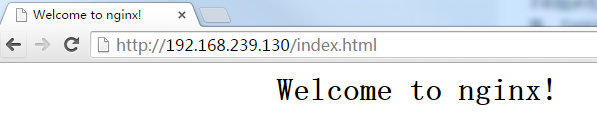
前面我们实现了通过网络端口来访问运行在 docker 容器内的服务。下面我们来实现通过端口连接到一个 docker 容器
我们创建了一个 python 应用的容器。
runoob@runoob:~$ docker run -d -P training/webapp python app.py fce072cc88cee71b1cdceb57c2821d054a4a59f67da6b416fceb5593f059fc6d
另外,我们可以指定容器绑定的网络地址,比如绑定 127.0.0.1。
我们使用 -P 参数创建一个容器,使用 docker ps 来看到端口 5000 绑定主机端口 32768。
runoob@runoob:~$ docker ps CONTAINER ID IMAGE COMMAND CREATED STATUS PORTS NAMES fce072cc88ce training/webapp "python app.py" 4 minutes ago Up 4 minutes 0.0.0.0:32768->5000/tcp grave_hopper
我们也可以使用 -p 标识来指定容器端口绑定到主机端口。
两种方式的区别是:
runoob@runoob:~$ docker run -d -p 5000:5000 training/webapp python app.py 33e4523d30aaf0258915c368e66e03b49535de0ef20317d3f639d40222ba6bc0
runoob@runoob:~$ docker ps CONTAINER ID IMAGE COMMAND CREATED STATUS PORTS NAMES 33e4523d30aa training/webapp "python app.py" About a minute ago Up About a minute 0.0.0.0:5000->5000/tcp berserk_bartik fce072cc88ce training/webapp "python app.py" 8 minutes ago Up 8 minutes 0.0.0.0:32768->5000/tcp grave_hopper
另外,我们可以指定容器绑定的网络地址,比如绑定 127.0.0.1。
runoob@runoob:~$ docker run -d -p 127.0.0.1:5001:5000 training/webapp python app.py 95c6ceef88ca3e71eaf303c2833fd6701d8d1b2572b5613b5a932dfdfe8a857c runoob@runoob:~$ docker ps CONTAINER ID IMAGE COMMAND CREATED STATUS PORTS NAMES 95c6ceef88ca training/webapp "python app.py" 6 seconds ago Up 6 seconds 5000/tcp, 127.0.0.1:5001->5000/tcp adoring_stonebraker 33e4523d30aa training/webapp "python app.py" 3 minutes ago Up 3 minutes 0.0.0.0:5000->5000/tcp berserk_bartik fce072cc88ce training/webapp "python app.py" 10 minutes ago Up 10 minutes 0.0.0.0:32768->5000/tcp grave_hopper
这样我们就可以通过访问 127.0.0.1:5001 来访问容器的 5000 端口。
上面的例子中,默认都是绑定 tcp 端口,如果要绑定 UDP 端口,可以在端口后面加上 /udp。
runoob@runoob:~$ docker run -d -p 127.0.0.1:5000:5000/udp training/webapp python app.py 6779686f06f6204579c1d655dd8b2b31e8e809b245a97b2d3a8e35abe9dcd22a runoob@runoob:~$ docker ps CONTAINER ID IMAGE COMMAND CREATED STATUS PORTS NAMES 6779686f06f6 training/webapp "python app.py" 4 seconds ago Up 2 seconds 5000/tcp, 127.0.0.1:5000->5000/udp drunk_visvesvaraya 95c6ceef88ca training/webapp "python app.py" 2 minutes ago Up 2 minutes 5000/tcp, 127.0.0.1:5001->5000/tcp adoring_stonebraker 33e4523d30aa training/webapp "python app.py" 5 minutes ago Up 5 minutes 0.0.0.0:5000->5000/tcp berserk_bartik fce072cc88ce training/webapp "python app.py" 12 minutes ago Up 12 minutes 0.0.0.0:32768->5000/tcp grave_hopper
docker port 命令可以让我们快捷地查看端口的绑定情况。
runoob@runoob:~$ docker port adoring_stonebraker 5000 127.0.0.1:5001
端口映射并不是唯一把 docker 连接到另一个容器的方法。
docker 有一个连接系统允许将多个容器连接在一起,共享连接信息。
docker 连接会创建一个父子关系,其中父容器可以看到子容器的信息。
当我们创建一个容器的时候,docker 会自动对它进行命名。另外,我们也可以使用 –name 标识来命名容器,例如:
runoob@runoob:~$ docker run -d -P --name runoob training/webapp python app.py 43780a6eabaaf14e590b6e849235c75f3012995403f97749775e38436db9a441
我们可以使用 docker ps 命令来查看容器名称。
runoob@runoob:~$ docker ps -l CONTAINER ID IMAGE COMMAND CREATED STATUS PORTS NAMES 43780a6eabaa training/webapp "python app.py" 3 minutes ago Up 3 minutes 0.0.0.0:32769->5000/tcp runoob
当运行容器时,使用的镜像如果在本地中不存在,docker 就会自动从 docker 镜像仓库中下载,默认是从 Docker Hub 公共镜像源下载。
下面我们来学习:
我们可以使用 docker images 来列出本地主机上的镜像。
runoob@runoob:~$ docker images REPOSITORY TAG IMAGE ID CREATED SIZE ubuntu 14.04 90d5884b1ee0 5 days ago 188 MB php 5.6 f40e9e0f10c8 9 days ago 444.8 MB nginx latest 6f8d099c3adc 12 days ago 182.7 MB mysql 5.6 f2e8d6c772c0 3 weeks ago 324.6 MB httpd latest 02ef73cf1bc0 3 weeks ago 194.4 MB ubuntu 15.10 4e3b13c8a266 4 weeks ago 136.3 MB hello-world latest 690ed74de00f 6 months ago 960 B training/webapp latest 6fae60ef3446 11 months ago 348.8 MB
各个选项说明:
同一仓库源可以有多个 TAG,代表这个仓库源的不同个版本,如ubuntu仓库源里,有15.10、14.04等多个不同的版本,我们使用 REPOSITORY:TAG 来定义不同的镜像。
所以,我们如果要使用版本为15.10的ubuntu系统镜像来运行容器时,命令如下:
runoob@runoob:~$ docker run -t -i ubuntu:15.10 /bin/bash root@d77ccb2e5cca:/#
如果要使用版本为14.04的ubuntu系统镜像来运行容器时,命令如下:
runoob@runoob:~$ docker run -t -i ubuntu:14.04 /bin/bash root@39e968165990:/#
如果你不指定一个镜像的版本标签,例如你只使用 ubuntu,docker 将默认使用 ubuntu:latest 镜像。
当我们在本地主机上使用一个不存在的镜像时 Docker 就会自动下载这个镜像。如果我们想预先下载这个镜像,我们可以使用 docker pull 命令来下载它。
Crunoob@runoob:~$ docker pull ubuntu:13.10 13.10: Pulling from library/ubuntu 6599cadaf950: Pull complete 23eda618d451: Pull complete f0be3084efe9: Pull complete 52de432f084b: Pull complete a3ed95caeb02: Pull complete Digest: sha256:15b79a6654811c8d992ebacdfbd5152fcf3d165e374e264076aa435214a947a3 Status: Downloaded newer image for ubuntu:13.10
下载完成后,我们可以直接使用这个镜像来运行容器。
我们可以从 Docker Hub 网站来搜索镜像,Docker Hub 网址为: https://hub.docker.com/
我们也可以使用 docker search 命令来搜索镜像。比如我们需要一个httpd的镜像来作为我们的web服务。我们可以通过 docker search 命令搜索 httpd 来寻找适合我们的镜像。
runoob@runoob:~$ docker search httpd
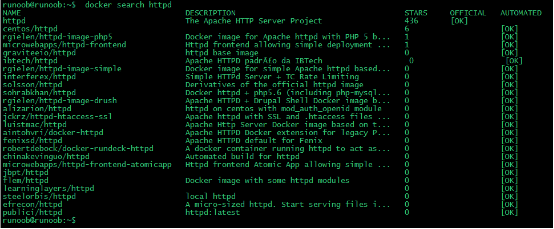
NAME:镜像仓库源的名称
DESCRIPTION:镜像的描述
OFFICIAL:是否docker官方发布
我们决定使用上图中的httpd 官方版本的镜像,使用命令 docker pull 来下载镜像。
runoob@runoob:~$ docker pull httpd Using default tag: latest latest: Pulling from library/httpd 8b87079b7a06: Pulling fs layer a3ed95caeb02: Download complete 0d62ec9c6a76: Download complete a329d50397b9: Download complete ea7c1f032b5c: Waiting be44112b72c7: Waiting
下载完成后,我们就可以使用这个镜像了。
runoob@runoob:~$ docker run httpd
当我们从docker镜像仓库中下载的镜像不能满足我们的需求时,我们可以通过以下两种方式对镜像进行更改。
更新镜像之前,我们需要使用镜像来创建一个容器。
runoob@runoob:~$ docker run -t -i ubuntu:15.10 /bin/bash root@e218edb10161:/#
在运行的容器内使用 apt-get update 命令进行更新。
在完成操作之后,输入 exit命令来退出这个容器。
此时ID为e218edb10161的容器,是按我们的需求更改的容器。我们可以通过命令 docker commit来提交容器副本。
runoob@runoob:~$ docker commit -m="has update" -a="runoob" e218edb10161 runoob/ubuntu:v2 sha256:70bf1840fd7c0d2d8ef0a42a817eb29f854c1af8f7c59fc03ac7bdee9545aff8
各个参数说明:
我们可以使用 docker images 命令来查看我们的新镜像 runoob/ubuntu:v2:
runoob@runoob:~$ docker images REPOSITORY TAG IMAGE ID CREATED SIZE runoob/ubuntu v2 70bf1840fd7c 15 seconds ago 158.5 MB ubuntu 14.04 90d5884b1ee0 5 days ago 188 MB php 5.6 f40e9e0f10c8 9 days ago 444.8 MB nginx latest 6f8d099c3adc 12 days ago 182.7 MB mysql 5.6 f2e8d6c772c0 3 weeks ago 324.6 MB httpd latest 02ef73cf1bc0 3 weeks ago 194.4 MB ubuntu 15.10 4e3b13c8a266 4 weeks ago 136.3 MB hello-world latest 690ed74de00f 6 months ago 960 B training/webapp latest 6fae60ef3446 12 months ago 348.8 MB
使用我们的新镜像 runoob/ubuntu 来启动一个容器
runoob@runoob:~$ docker run -t -i runoob/ubuntu:v2 /bin/bash root@1a9fbdeb5da3:/#
我们使用命令 docker build , 从零开始来创建一个新的镜像。为此,我们需要创建一个 Dockerfile 文件,其中包含一组指令来告诉 Docker 如何构建我们的镜像。
runoob@runoob:~$ cat Dockerfile FROM centos:6.7 MAINTAINER Fisher "fisher@sudops.com" RUN /bin/echo 'root:123456' |chpasswd RUN useradd runoob RUN /bin/echo 'runoob:123456' |chpasswd RUN /bin/echo -e "LANG=\"en_US.UTF-8\"" >/etc/default/local EXPOSE 22 EXPOSE 80 CMD /usr/sbin/sshd -D
每一个指令都会在镜像上创建一个新的层,每一个指令的前缀都必须是大写的。
第一条FROM,指定使用哪个镜像源
RUN 指令告诉docker 在镜像内执行命令,安装了什么。。。
然后,我们使用 Dockerfile 文件,通过 docker build 命令来构建一个镜像。
runoob@runoob:~$ docker build -t runoob/centos:6.7 . Sending build context to Docker daemon 17.92 kB Step 1 : FROM centos:6.7 ---> d95b5ca17cc3 Step 2 : MAINTAINER Fisher "fisher@sudops.com" ---> Using cache ---> 0c92299c6f03 Step 3 : RUN /bin/echo 'root:123456' |chpasswd ---> Using cache ---> 0397ce2fbd0a Step 4 : RUN useradd runoob ......
参数说明:
使用docker images 查看创建的镜像已经在列表中存在,镜像ID为860c279d2fec
runoob@runoob:~$ docker images REPOSITORY TAG IMAGE ID CREATED SIZE runoob/centos 6.7 860c279d2fec About a minute ago 190.6 MB runoob/ubuntu v2 70bf1840fd7c 17 hours ago 158.5 MB ubuntu 14.04 90d5884b1ee0 6 days ago 188 MB php 5.6 f40e9e0f10c8 10 days ago 444.8 MB nginx latest 6f8d099c3adc 12 days ago 182.7 MB mysql 5.6 f2e8d6c772c0 3 weeks ago 324.6 MB httpd latest 02ef73cf1bc0 3 weeks ago 194.4 MB ubuntu 15.10 4e3b13c8a266 5 weeks ago 136.3 MB hello-world latest 690ed74de00f 6 months ago 960 B centos 6.7 d95b5ca17cc3 6 months ago 190.6 MB training/webapp latest 6fae60ef3446 12 months ago 348.8 MB
我们可以使用新的镜像来创建容器
runoob@runoob:~$ docker run -t -i runoob/centos:6.7 /bin/bash [root@41c28d18b5fb /]# id runoob uid=500(runoob) gid=500(runoob) groups=500(runoob)
从上面看到新镜像已经包含我们创建的用户runoob
我们可以使用 docker tag 命令,为镜像添加一个新的标签。
runoob@runoob:~$ docker tag 860c279d2fec runoob/centos:dev
docker tag 镜像ID,这里是 860c279d2fec ,用户名称、镜像源名(repository name)和新的标签名(tag)。
使用 docker images 命令可以看到,ID为860c279d2fec的镜像多一个标签。
runoob@runoob:~$ docker images REPOSITORY TAG IMAGE ID CREATED SIZE runoob/centos 6.7 860c279d2fec 5 hours ago 190.6 MB runoob/centos dev 860c279d2fec 5 hours ago 190.6 MB runoob/ubuntu v2 70bf1840fd7c 22 hours ago 158.5 MB ubuntu 14.04 90d5884b1ee0 6 days ago 188 MB php 5.6 f40e9e0f10c8 10 days ago 444.8 MB nginx latest 6f8d099c3adc 13 days ago 182.7 MB mysql 5.6 f2e8d6c772c0 3 weeks ago 324.6 MB httpd latest 02ef73cf1bc0 3 weeks ago 194.4 MB ubuntu 15.10 4e3b13c8a266 5 weeks ago 136.3 MB hello-world latest 690ed74de00f 6 months ago 960 B centos 6.7 d95b5ca17cc3 6 months ago 190.6 MB training/webapp latest 6fae60ef3446 12 months ago 348.8 MB
docker 客户端非常简单 ,我们可以直接输入 docker 命令来查看到 Docker 客户端的所有命令选项。
runoob@runoob:~# docker

可以通过命令 docker command –help 更深入的了解指定的 Docker 命令使用方法。
例如我们要查看 docker stats 指令的具体使用方法:
runoob@runoob:~# docker stats --help

前面我们运行的容器并没有一些什么特别的用处。
接下来让我们尝试使用 docker 构建一个 web 应用程序。
我们将在docker容器中运行一个 Python Flask 应用来运行一个web应用。
runoob@runoob:~# docker pull training/webapp # 载入镜像 runoob@runoob:~# docker run -d -P training/webapp python app.py

参数说明:
使用 docker ps 来查看我们正在运行的容器:
runoob@runoob:~# docker ps CONTAINER ID IMAGE COMMAND ... PORTS d3d5e39ed9d3 training/webapp "python app.py" ... 0.0.0.0:32769->5000/tcp
这里多了端口信息。
PORTS 0.0.0.0:32769->5000/tcp
Docker 开放了 5000 端口(默认 Python Flask 端口)映射到主机端口 32769 上。
这时我们可以通过浏览器访问WEB应用
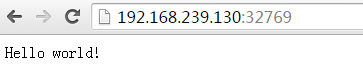
我们也可以通过 -p 参数来设置不一样的端口:
runoob@runoob:~$ docker run -d -p 5000:5000 training/webapp python app.py
docker ps查看正在运行的容器
runoob@runoob:~# docker ps CONTAINER ID IMAGE PORTS NAMES bf08b7f2cd89 training/webapp ... 0.0.0.0:5000->5000/tcp wizardly_chandrasekhar d3d5e39ed9d3 training/webapp ... 0.0.0.0:32769->5000/tcp xenodochial_hoov
容器内部的 5000 端口映射到我们本地主机的 5000 端口上。
通过 docker ps 命令可以查看到容器的端口映射,docker 还提供了另一个快捷方式 docker port,使用 docker port 可以查看指定 (ID 或者名字)容器的某个确定端口映射到宿主机的端口号。
上面我们创建的 web 应用容器 ID 为 bf08b7f2cd89 名字为 wizardly_chandrasekhar。
我可以使用 docker port bf08b7f2cd89 或 docker port wizardly_chandrasekhar 来查看容器端口的映射情况。
runoob@runoob:~$ docker port bf08b7f2cd89 5000/tcp -> 0.0.0.0:5000
runoob@runoob:~$ docker port wizardly_chandrasekhar 5000/tcp -> 0.0.0.0:5000
docker logs [ID或者名字] 可以查看容器内部的标准输出。
runoob@runoob:~$ docker logs -f bf08b7f2cd89 * Running on http://0.0.0.0:5000/ (Press CTRL+C to quit) 192.168.239.1 - - [09/May/2016 16:30:37] "GET / HTTP/1.1" 200 - 192.168.239.1 - - [09/May/2016 16:30:37] "GET /favicon.ico HTTP/1.1" 404 -
-f: 让 docker logs 像使用 tail -f 一样来输出容器内部的标准输出。
从上面,我们可以看到应用程序使用的是 5000 端口并且能够查看到应用程序的访问日志。
我们还可以使用 docker top 来查看容器内部运行的进程
runoob@runoob:~$ docker top wizardly_chandrasekhar UID PID PPID ... TIME CMD root 23245 23228 ... 00:00:00 python app.py
使用 docker inspect 来查看 Docker 的底层信息。它会返回一个 JSON 文件记录着 Docker 容器的配置和状态信息。
runoob@runoob:~$ docker inspect wizardly_chandrasekhar [ { "Id": "bf08b7f2cd897b5964943134aa6d373e355c286db9b9885b1f60b6e8f82b2b85", "Created": "2018-09-17T01:41:26.174228707Z", "Path": "python", "Args": [ "app.py" ], "State": { "Status": "running", "Running": true, "Paused": false, "Restarting": false, "OOMKilled": false, "Dead": false, "Pid": 23245, "ExitCode": 0, "Error": "", "StartedAt": "2018-09-17T01:41:26.494185806Z", "FinishedAt": "0001-01-01T00:00:00Z" }, ......
runoob@runoob:~$ docker stop wizardly_chandrasekhar wizardly_chandrasekhar
已经停止的容器,我们可以使用命令 docker start 来启动。
runoob@runoob:~$ docker start wizardly_chandrasekhar wizardly_chandrasekhar
docker ps -l 查询最后一次创建的容器:
# docker ps -l CONTAINER ID IMAGE PORTS NAMES bf08b7f2cd89 training/webapp ... 0.0.0.0:5000->5000/tcp wizardly_chandrasekhar
正在运行的容器,我们可以使用 docker restart 命令来重启
我们可以使用 docker rm 命令来删除不需要的容器
runoob@runoob:~$ docker rm wizardly_chandrasekhar wizardly_chandrasekhar
删除容器时,容器必须是停止状态,否则会报如下错误
runoob@runoob:~$ docker rm wizardly_chandrasekhar Error response from daemon: You cannot remove a running container bf08b7f2cd897b5964943134aa6d373e355c286db9b9885b1f60b6e8f82b2b85. Stop the container before attempting removal or force remove
最新官方MySQL(5.7.19)的docker镜像在创建时映射的配置文件目录有所不同,在此记录并分享给大家:
官方原文:
The MySQL startup configuration is specified in the file
/etc/mysql/my.cnf, and that file in turn includes any files found in the/etc/mysql/conf.ddirectory that end with.cnf. Settings in files in this directory will augment and/or override settings in/etc/mysql/my.cnf. If you want to use a customized MySQL configuration, you can create your alternative configuration file in a directory on the host machine and then mount that directory location as/etc/mysql/conf.dinside themysqlcontainer.大概意思是说:
MySQL(5.7.19)的默认配置文件是 /etc/mysql/my.cnf 文件。如果想要自定义配置,建议向 /etc/mysql/conf.d 目录中创建 .cnf 文件。新建的文件可以任意起名,只要保证后缀名是 cnf 即可。新建的文件中的配置项可以覆盖 /etc/mysql/my.cnf 中的配置项。
具体操作:
首先需要创建将要映射到容器中的目录以及.cnf文件,然后再创建容器
命令说明:
查看容器运行情况
Brian
153***2799@qq.com
1年前 (2017-09-08)
liaozesong
lia***song@yeah.net
参考地址
docker 安装 mysql 8 版本